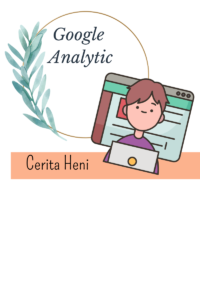
Membuat akun Google Analytic
Saya dikenalkan oleh teman-teman di komunitas ODOP tentang sebuah layanan gratis dari Google yang bernama Google Analytic (GA). Setelah saya membaca beberapa sumber literatur ternyata GA ini sangat bermanfaat bagi pemilik blog dalam mengembangkan blog itu sendiri. Disini saya akan berbagi pemahaman tentang bagaimana memasang GA dan memasangnya di blog TLD. Saya menulis berdasarkan pengalaman yang saya alami saat membuka akun GA dan melakukan pemasangan GA di blog TLD. GA bagi seorang blogger sangat bermanfaat untuk mengukur jangkauan blog pada pemirsa. GA ini bisa juga digunakan untuk mengukur kinerja website. Dari GA kita bisa tahu jumlah kunjungan per menit ke blog kita, pengguna aktif, dari mana asalnya, kapan jam kunjungan, berapa lama mereka berkunjung, siapa saja audiens yang mampir ke blog kita, sesi menurut perangkat, begitu pula negara tempat pengunjung blog berasal.
Di halaman depan terdapat kolom beranda dan penyesuaian. Dalam kolom penyesuaian ada kolom dasbor, laporan khusus, lapporan tersimpan dan notifikasi khusus. Selain itu juga terdapat berbagai jenis laporan yang dapat diakses. Jenis laporan tersebut adalah laporan real time, laporan audiens, akuisisi, perilaku dan konversi.
Dalam kolom real time terbagi lagi menjadi kolom ringkasan, lokasi, sumber traffic, konten, peristiwa dan konversi.Pada bagian Audiens tersaji secara lengkap data audiens yang berkunjung ke blog kita. Data tersebut adalah ringkasan, pengguna aktif, nilai umur, analisis kelompok, audiens, penjelajah pengguna, demografi, minat, geografi, perilaku, teknologi, seluler, lintas perangkat, kostum, tolak ukur dan alur pengguna
Pada kolom Akuisisi terdapat ringkasan, semua traffic, Google Ads, Search Console,sosial dan kampanye. Selanjutnya terdapat kolom perilaku. Pada kolom perilaku ini menggambarkan konten situs, kecepatan situs, penelusuran situs, peristiwa, penayang dan uji coba. Kolom terakhir yang ada di Google Analytic ini adalah konversi yang terdiri dari sasaran, e commerce, funnel dan funnel multisaluran.
Selanjutnya bagaimana caranya kita memasang GA tersebut? Berikut tahapan yang sudah saya lakukan dan berhasil.
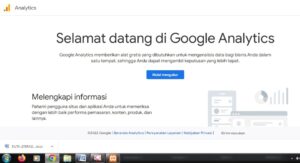
Google analytic bisa kita dapatkan di akun google. Tahap pertama yang harus kita lakukan untuk mempunyai akun GA ini adalah kita harus mempunyai akun di google. Bukalah link GA yang bisa diakses di https://analytic.google.com setelah membuka link tersebut maka kita diarahkan untuk login. Kita bisa login dengan akun gmail yang kita miliki. Jika belum memilikinya maka buatlah terlebih dahulu akun gmail. Setelah halaman GA terbuka maka akan ada ucapan selamat datang dari GA . Selanjutnya kita klik kata mulai mengukur yang ada di halaman tersebut.

Tahap 2 kita akan masuk ke halaman membuat akun GA. Siapkan nama user atau pengguna. Nama pengguna bisa diisi dengan nama blog yang akan kita ukur GA nya. Setelah mengisi nama akun, masuk ke bagian produk dan layanan google. Klik semua kotak kosong yang ada disana dengan mencentangnya. Kemudian scroll ke bawah dan kllik berikutnya. Sampai tahap ini selesai berarti kita sudah selesai pembuatan akun.
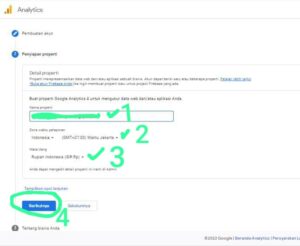
Pada tahap 3 kita akan mulai langkah penyiapan properti. GA yang kita gunakan adalah GA4. Isilah nama property yang ada dalam kotak box detail property. Gunakan alamat lengkap dengan penulisan http:// lalu isikan nama alamat blog kita. Jangan lupa sesuaikan zona waktu pelaporan sesuai dengan wilayah kita yaitu Jakarta Indonesia dan mata uang disesuaikan dengan mata uang Negara kita yaitu Rupiah.
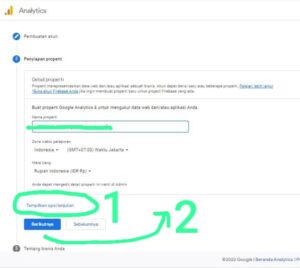
Di tahap 4 klik tulisan “Tampilkan Opsi lanjutan” Isi URL situs sesuai dengan nama situs blog kita kemudian pilih “Buat Properti Google Analytic 4 Sekaligus Universal Analytic” lalu ceklis box dan klik tulisan Berikutnya yang ada di bagian paling bawah.
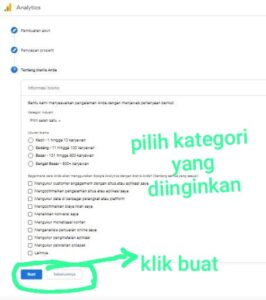
Langkah berikutnya masuk ke bagian “Tentang Bisnis Anda’. Pada bagian ini pilihlah kategori industry, ukuran bisnis dan bagaimana cara anda menggunakan GA dengan bisnis kita. Centang dan pilih sesuai dengan kebutuhan kita. Selanjutnya klik kata Buat yang ada di bagian paling bawah.
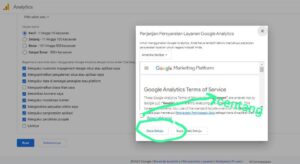
Selanjutnya kita akan masuk ke Perjanjian Persyaratan Layanan Google Analytics. Pada bagian ini kita akan melihat ada dua buah box yang ada kotak kosongnya. Silahkan centang kedua kotak kecil tersebut kemudian klik Saya Setuju. Pada gambar di atas hanya terlihat kotak pertama, sebetulnya ada kotak kedua di bawahnya. Setelah mengklik saya setuju maka kita sudah berhasil mendaftar GA.
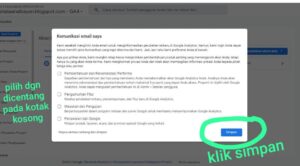
Setelah itu akan muncul pop up kembali yang berisi konfirmasi pengiriman informasi dari GA. Silahkan pilih sesuai dengan pilihan kita. Lalu klik tulisan Simpan yang ada di bagian pojok kanan bawah.
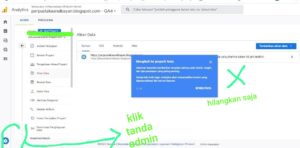
Selanjutnya halaman GA kita akan tampil. Pilih di bagian admin. Klik bagian https di bawah tulisan property di bagian sisi sebelah kanan. Kotak biru yang ada di tengah-tengah kita hilangkan saja dengan mengkliknya.
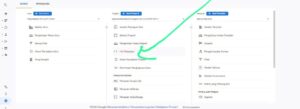
Kemudian cari info pelacakan lalu klik. Setelah di klik info pelacakan akan muncul beberapa tulisan di bawahnya.
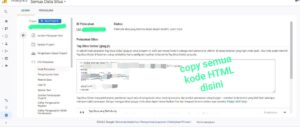
Pilih kode pelacakan. Setelah tulisan kode pelacakan di klik maka akan muncul kode kode HTML yang ada dalam box sebelah kanan. Kode tersebut adalah kode pelacakan global untuk property GA yang kita miliki. Copy kode tersebut.
Salin dan tempelkan kode tersebut ke halaman blog yang akan kita pasangkan GA. Sampai disini kita sudah berhasil membuat akun Google Analytic. Langkah selanjutnya adalah menempelkan kode pelacakan yang sudah kita copy tadi ke blog TLD kita. Selanjutnya agar terhubung GA dan blog di website yang kita miliki, kita harus membuka blog kita.
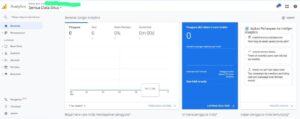
Ini adalah gambar halaman Google Analytic yang sudah kita buat tadi.
Memasang Google Analytic di Blog
Setelah mendapatkan kode pelacakan selanjutnya menuju halaman blog pribadi yang kita miliki. Login ke blog sebagai admin. Kebetulan blog yang saya miliki berbasis wordpress maka langkah langkah yang akan saya jabarkan adalah langkah memasang GA di wordpress.
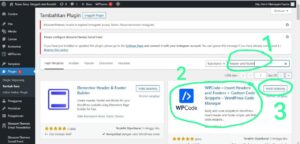
Pertama tama buka laman admin wordpress kita. Secara berurutan buka plugin – tambah baru – lalu di kolom pencarian ketik header footer. Lalu pilih WP code yang terdapat di sebelah pojok kanan atas. Kemudian klik install dan klik aktifkan
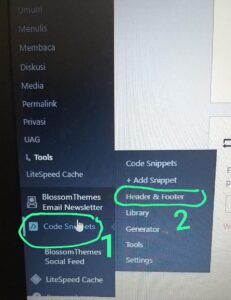
Setelah itu lalu kita buka dashboard lalu klik code snippets kemudian klik header footer. Setelah headet&footer di klik akan muncul kolom header, body dan footer yang kosong. Nah, paste kan kode yang kita dapat dari kode pelacakan di GA ke kolom header kemudian save changes. Selesai.
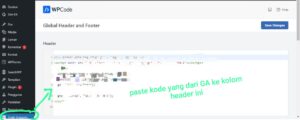
Kemudian buka plugin kembali lalu klik tambah baru. Setelah terbuka cari di kolom pencarian plugin “google site kit” plugin ini adanya di pojok kanan atas. Setelah ditemukan lalu klik dan aktifkan. Setelah diaktifkan maka akan muncul link site kit di beranda wordpress kita. Lalu ikuti saja semua langkah-langkah yang muncul hingga muncul gambar seperti di bawah ini :

Jika di halaman admin blog kita sudah terdapat kolom site kit maka pemasangan GA di blog sudah berhasil. Blog sudah tersambung dengan GA.
Selamat mencoba


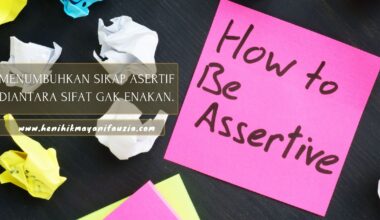




2 comments
Mantap hen
Makaih Mba Indah….